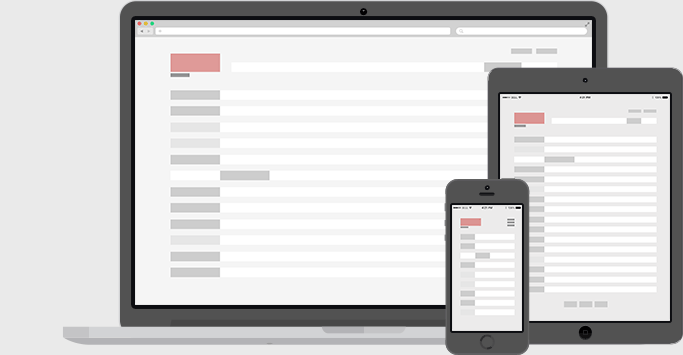- L2TP/IPsec
- PPTP
- OpenVPN
INSTRUKCJA KONFIGURACJI POŁĄCZENIA VPN L2TP/IPsec
Przejdź do ustawień systemu, klikając "Ustawienia"

Kliknij "Ogólne"

Następnie, wybierz "Sieć"

Kliknij w zakładkę "VPN"

i następnie "Dodaj konfigurację VPN"

Wybierz połączenie "L2TP" i wypełnij poniższe pola

"Opis" - wpisz nazwę połączenia np. SolidVPN Polska 1
"Serwer" - Wpisz nazwę jednego z naszych serwerów VPN.
Listę dostępnych serwerów VPN znajdzie w panelu klienta: https://portal.solidvpn.pl
"Konto" - Wpisz swój login
"Hasło" - Wpisz swoje hasło
"Hasło wspólne" - Wpisz: solidvpn.pl
Zaznacza opcję "Wysyłaj wszystko"
Zapisz wprowadzone zmiany klikając na "Zachowaj"

W sekcji "Wybierz konfigurację..." widzimy nowe
połączenie "SolidVPN L2TP"
Aby się połączyć, przesuń przycisk "VPN"

Po poprawnym zestawieniu połączenia, status zmieni się
na "Połączony"

INSTRUKCJA KONFIGURACJI POŁĄCZENIA VPN PPTP
Konfiguracja klienta PPTP nie jest już dostępna w
urządzeniach Apple z nowym systemem iOS.
Prosimy o konfigurację połączenia VPN za pomocą
protokołu L2TP.
Przejdź do ustawień systemu, klikając "Ustawienia" (1)

Kliknij "Ogólne" (2)

Następnie, wybierz "VPN" (3)

Kliknij w zakładkę "Dodaj konfigurację VPN" (4)

i następnie zmień typ połączenia (5)

Wybierz połączenie "PPTP" (6)

Wypełnij poniższe pola:
"Opis" (7) - wpisz nazwę połączenia np. SolidVPN PPTP
"Serwer" (8) - Wpisz nazwę jednego z naszych
serwerów VPN.
Listę dostępnych serwerów VPN znajdzie w panelu
klienta: https://portal.solidvpn.pl
"Konto" (9) - Wpisz swój login
"Hasło" (10) - Wpisz swoje hasło
Zaznacza opcję "Wysyłaj wszystko" (11)
Zapisz wprowadzone zmiany klikając na "Gotowe" (12)

Połączenie PPTP może nie być bezpieczne, kliknij
"Zachowaj" (13)

Aby się połączyć, przesuń przycisk "VPN" (14)

Po poprawnym zestawieniu połączenia, status zmieni
się na "Połączony" (15)

INSTRUKCJA KONFIGURACJI POŁĄCZENIA OpenVPN
W pierwszej kolejności pobierz aplikację oraz pliki
konfiguracyjne: OpenVPN Profiles
Następnie wyślij pliki *.ovpn jako załącznik na adres
email skonfigurowany na urządzeniu iPhone
Po instalacji OpenVPN klienta, na pulpicie pojawi się
nowa ikonka OpenVPN (1)

Otwórz swoją pocztę, klikając na ikonkę Mail i przejdź
do wiadomości z załączonymi plikami
konfiguracyjnymi
Kliknij na wybrany plik (2) aby zaimportować go do
konfiguracji OpenVPN klienta

Następnie wybierz "Open in OpenVPN (3)"

Zaimportowany plik *.ovpn dostępny jest w sekcji "NEW
PROFILES ARE AVAILABLE..."
Dodajemy go klikając na "+" (4)

Po dodaniu pliku konfiguracyjnego *.ovpn możemy
zmienić jego nazwę klikając na "Profile" (5)

i następnie na "Rename" (6)

Wpisujemy dowolną nazwę profilu np. SolidVPN -
Poland (7) i zatwierdzamy przez kliknięcie "Done" (8)

Aby zaimportować kolejne pliki konfiguracyjne *.ovpn,
powtarzamy w/w procedurę od punktu "2"
Po dodaniu wszystkich plików konfiguracyjnych klikamy
na jeden z nich np. SolidVPN - Poland
(po prawej stronie, zobaczymy zaznaczenie) (9)
Następnie, klikamy na "OpenVPN" (10)

Do połączenia wybraliśmy profil SolidVPN - Poland
W polu "User ID" (11) wpisujemy swój login
W polu "Password" (12) wpisujemy swoje hasło
Zapisujemy wprowadzone dane, klikając na "Save" (13)
Aby się połączyć klikamy na "Connection" (14)

Zezwalamy aplikacji OpenVPN na ustanowienie
połączenia VPN, kliknij "Yes" (15)